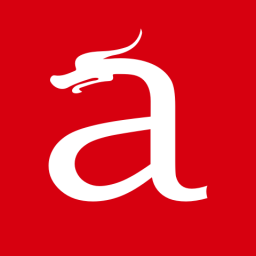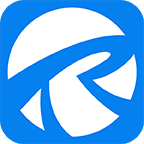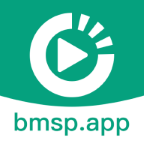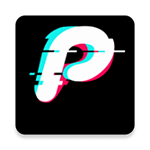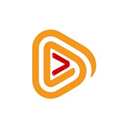win10分屏两个显示器单独工作怎么切换
发布时间:2023-04-21 13:44:28来源:pi7手游网作者:匿名
w10电脑怎么分屏2个显示器连接,w10电脑分屏两个显示器怎么切换,不少用户使用w10电脑分屏两个显示器工作之后,不知道怎么切换,win10两个显示器分屏快捷键是什么,小编给大家带来的方法和一些技巧,有需要的用户快来试试小编的方法吧~
WIN10相关推荐:

win10分屏两个显示器单独工作怎么切换

1、右击桌面空白处并点击【显示设置】选项。
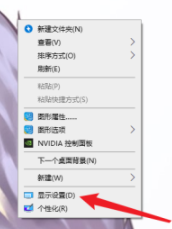
2、点击左侧菜单中的【显示】选项。
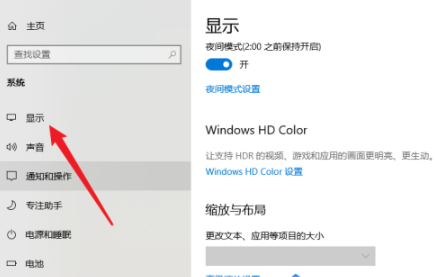
3、在右侧设置界面中找到多屏显示设置并点击下方的下拉菜单。
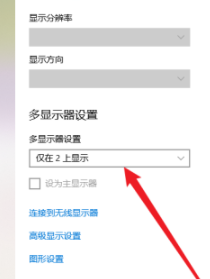
4、点击下拉菜单中的【扩展这些显示器】选项即可。
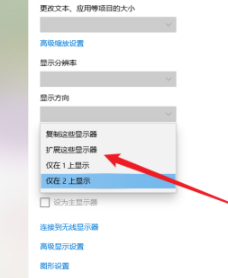
win10双屏幕切换方法
第一:桌面鼠标点击【右键】。
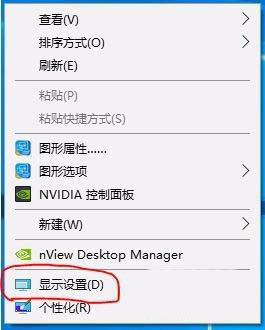
第二:进入【显示设置】。
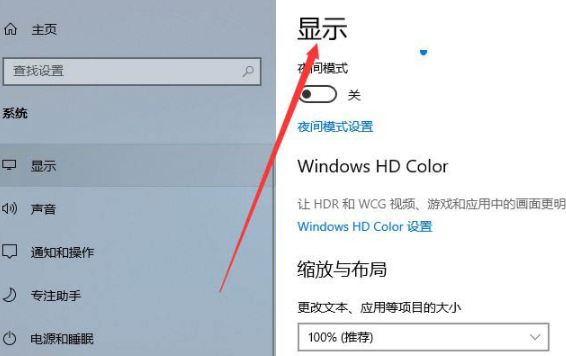
第三:点击【显示】下【多显示器设置】连接双屏。
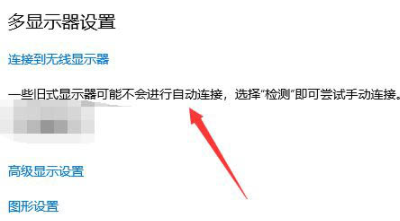
第四:键盘【win+p]快捷键,切屏快捷键。
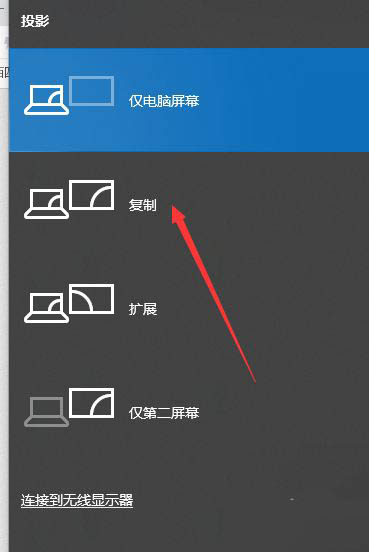
第五:【复制】和【扩展】模式如下。
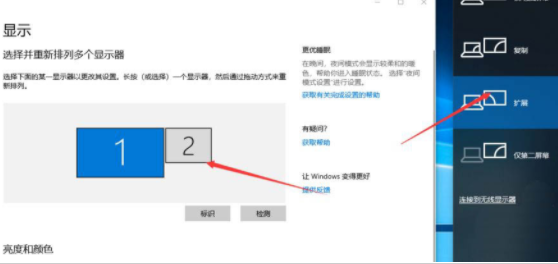
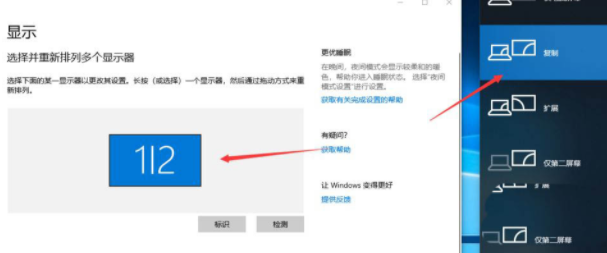
第六:点击【仅第二屏幕】完成切屏。
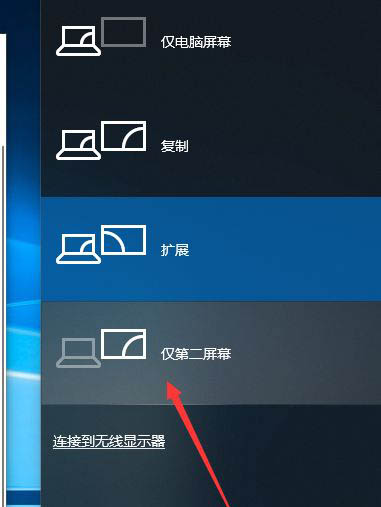
以上就是小编带来的关于win10分屏两个显示器单独工作怎么切换的介绍,大家快去实际操作一下吧!每日获得最新的资讯和热门教程,尽在佩琪手游网。
注:文中插图与内容无关,图片来自网络,如有侵权联系删除。
下一篇:win10不能重启了怎么办
相关推荐
找不到合适的办公管理软件?专注于企业办公管理的软件有什么?员工与公司的关系是各个行业达成效益的很重要的因素,怎么及时的处理员工对公司的反馈呢?pi7小编来为大家推荐一些非常简便易用的办公管理软件app,这些软件的办公功能都十分齐全,能够满足大家的日常办公需求哟,需要的朋友可以来下载体验一下。
- 热门教程
- 最新教程
-
01

微信号在哪改名字 2024-09-23
-
02

wps表格行间距怎么设置在哪里 2024-09-14
-
03

爱奇艺怎么设置钱包锁 2024-09-12
-
04

文心一言怎么识别图片 2024-09-10
-
05

百度大字版历史记录怎么删除 2024-09-09
-
06

支付宝小宝在哪里找出来 2024-09-06
-
07

excel不带边框的复制快捷键是哪个键 2024-09-03
-
08

高德地图标记位置怎么弄 2024-08-30
-
09

edge新标签页搜索引擎怎么改 2024-08-29
-
010

小米手机怎么设置下雨提醒 2024-08-21